Êtes-vous un utilisateur du mode sombre? Avez-vous défini le thème pour basculer automatiquement tous les jours à une heure précise? J'utilise principalement le mode sombre sur mon téléphone, mais j'aime parfois l'utiliser lorsque je travaille tard sur mon ordinateur, donc je ne me fatigue pas trop les yeux.

Si vous êtes comme moi et utilisez le mode nuit de temps en temps, ou si vous travaillez de nuit, il pourrait être préférable de basculer le thème manuellement. Mais vous n'avez pas à fouiller dans les paramètres de Windows pour cela. Une simple bascule rapide est efficace, et Nightlight le fait avec une icône de la barre d'état.
Le programme est livré dans une archive TAR, extrayez-le dans un dossier et double-cliquez sur le fichier batch Run_Me pour l'installer. Windows affichera un avertissement, vous pouvez choisir de l'installer ou non. Quand c'est prêt, une nouvelle icône apparaîtra sur la barre d'état système.

Faites un clic gauche sur l'icône et la veilleuse basculera le thème du système. Donc, si vous avez activé le thème clair, il passera en mode sombre, et vice-versa. Un deuxième clic passe à l'autre thème. Une autre façon de le faire est à partir du menu contextuel de la barre d'état, qui vous permet de choisir le thème à utiliser.
Essayez-le pour voir comment cela fonctionne. Vous avez peut-être remarqué quelque chose, la veilleuse ne change pas le thème de l'ensemble du système en sombre (ou clair). C'est comme ça que ça marche par défaut. Ouvrez le menu de la barre d'état et accédez au sous-menu Paramètres. Il y a deux options ici, dont une seule est activée, ses applications sous-titrées, son explorateur et son système. Cela signifie que l'application ne change pas la couleur de la barre des tâches, du menu Démarrer. Personnellement, j'aime ça.
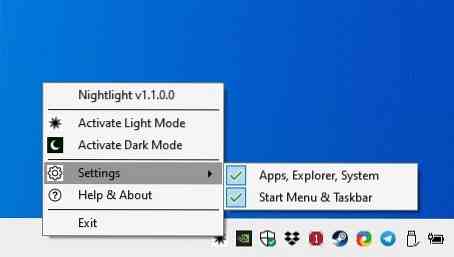
Ne vous inquiétez pas, si vous souhaitez appliquer le thème à l'ensemble du système, il vous suffit d'activer la deuxième option qui lit, la barre des tâches et le menu Démarrer. Bien sûr, le programme vous permet de désactiver la première option si c'est quelque chose que vous voulez. Tous les programmes n'ont pas fière allure en mode sombre, ou peut-être souhaitez-vous utiliser votre navigateur et d'autres programmes en mode clair, tandis que le reste des éléments est en mode sombre.
Le programme n'a pas de planificateur intégré pour automatiser le changement de thème, et c'est compréhensible. Je veux dire, tout l'intérêt de Nightlight est de fournir un raccourci pour le processus. Il y a quelques choses à noter sur le programme, il est configuré pour démarrer avec Windows. Pour désactiver ce comportement, utilisez l'onglet Démarrage du Gestionnaire des tâches. Puisqu'il est installé en tant que programme standard, vous pouvez désinstaller Nightlight à partir du Panneau de configuration. Le programme n'a pas besoin de s'exécuter en arrière-plan, vous pouvez donc exécuter l'application, changer de thème et le fermer.
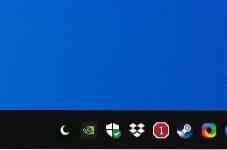
Nightlight est un projet open source. Après avoir été ennuyé par de nombreuses applications qui n'avaient pas une bonne icône de thème de lumière, j'étais heureux de voir que Nightlight a une icône appropriée pour les deux thèmes. Le programme ne change pas votre fond d'écran, donc si vous en avez un très clair ou sombre, vous voudrez peut-être passer à un autre.
 Phenquestions
Phenquestions


